دسترسی سریع
اتصال گوشی های آیفون به کامپیوتر با کابل
انجام تعمیرات آیفون با هزینهی مناسب در مراکز معتبر تعمیر موبایل اوج 724 است. انتقال فایل ها از روی گوشی ها به کامپیوتر همواره یکی از پرتکرارترین کارهایی است که همه ما انجام می دهیم. با افزایش کیفیت عکس ها، فیلم ها، بازی ها و…، فایل ها فضای بیشتری را در حافظه داخلی ما اشغال می کنند، از این رو یادگیری انتقال فایل از روی گوشی به کامپیوتر امری واجب و ضروری است. علاوه بر محدودیت ظرفیت حافظه داخلی، گاهی اوقات به انتقال فایل نیاز داریم و باید این کار را بلد باشیم. برخلاف گوشی های اندروید، اتصال آیفون به کامپیوتر با کابل چندان آسان و سرراست نیست و نیاز دارید تا مراحل این کار را گام به گام انجام دهید. در این مطلب از وب سایت اوج قصد داریم به بررسی روش های مختلف اتصال آیفون به کامپیوتر با کابل بپردازیم. علاوه بر اتصال آیفون به کامپیوتر با کابل، چند روش برای انتقال فایل بدون نیاز به کابل را نیز مورد بررسی قرار می دهیم. اگر شما نیز علاقه مندید در مورد این موضوع اطلاعات بیشتری به دست آورید تا پایان این مطلب همراه ما باشید.


اتصال آیفون به کامپیوتر از طریق iTunes با کابل
اگر قصد انتقال فایل از آیفون به کامپیوتر با کابل را دارید، ساده ترین روش برای این کار، استفاده از کابل USB و برنامه iTunes است. گام اول برای اتصال آیفون به کامپیوتر با کابل، نصب برنامه iTunes بر روی کامپیوتر شماست. این برنامه را از وب سایت اپل را دانلود کنید و مطمئن شوید که آخرین نسخه را بر روی گوشی و کامپیوتر خود نصب کرده اید. اتصال آیفون به کامپیوتر را از طریق کابل USB برقرار کنید و نام آیفون خود را در بخش بالای سمت چپ برنامه iTunes تأیید کنید. بر روی گزینه Settings در بخش سمت چپ iTunes کلیک کنید و محتوایی که قصد انتقال آن را دارید را انتخاب کنید. پس از انتخاب محتوای مدنظر خود باید بر روی گزینه Sync در iTunes کلیک کنید. با کلیک کردن بر روی گزینه Apply/Done در بخش سمت راست iTunes می توانید انتقال فایل از روی آیفون به کامپیوتر را شروع کنید. با انجام این کار دستگاه های شما همگام سازی شده اند و شما می توانید هر زمانی که بخواهید گوشی خود را به کامپیوتر وصل کنید و فایل های مدنظر خود را منتقل کنید.

اتصال آیفون به کامپیوتر از طریق iTunes با استفاده از Wi-Fi
در این روش نیز باید مطمئن شوید که آخرین نسخه iTunes بر روی آیفون و کامپیوتر نصب شده است. در این روش که انتقال فایل از روی آیفون به کامپیوتر با استفاده از Wi-Fi انجام می شود، هر دو دستگاه شما می بایست به یک شبکه مشترک متصل باشد. با اینکه در این روش انتقال از طریق Wi-Fi انجام می شود؛ اما باید در ابتدا برای انجام تنظیمات از کابل USB بهره بگیرید. برای این کار آیفون خود را با استفاده از کابل USB به PC وصل کنید و دستگاه خود را در بخش بالای سمت چپ iTunes انتخاب کنید. تب Summary در iTunes کامپیوتر را باز کنید و برای انتقال فایل از طریق Wi-Fi بر روی گزینه Sync with this device over Wi-Fi کلیک کنید. هم اکنون می توانید با کلیک کردن بر روی گزینه Apply، اتصال مدنظر را ایجاد کنید و کابل USB را قطع کنید. در این گام می توانید همگام سازی دو دستگاه را نهایی کنید و شروع به انتقال فایل نمایید.
اتصال آیفون به کامپیوتر از طریق iCloud
حال که سه روش اتصال آیفون به کامپیوتر با کابل را مورد بررسی قرار دادیم، نحوه انتقال فایل از آیفون به کامپیوتر از طریق iCloud را به شما عزیزان معرفی می کنیم. همان طور که می دانید به تمامی کاربران گوشی های آیفون و آی پدها، حافظه پنج گیگابایتی iCloud برای ذخیره سازی فایل های مختلف مانند عکس ها، فیلم ها، اسناد، نرم افزارها و… اهدا شده است و شما می توانید به شکل رایگان از این فضا استفاده کنید. شما می توانید از طریق ورود به اپل آیدی خود، اطلاعاتی که بر روی این فضا ذخیره شده است را بر روی کامپیوتر خود باز کنید. برای این کار لازم است که برنامه iCloud را بر روی PC خود نصب کنید و در این برنامه وارد Settings شوید و اپل آیدی خود را وارد کنید. در حال حاضر شما می توانید به تمامی اطلاعاتی که از طریق آیفون خود بر روی iCloud ذخیره کرده اید، دسترسی داشته باشید.
حل مشکل با کمک کارشناس متخصص
همین الان تماس بگیرثبت درخواست تعمیر تلفن بصورت آنلاین
درخواستتو ثبت کناعزام کارشناس برای تعمیر تخصصی در محل مدرنظر
هرجا باشی میایماتصال آیفون به کامپیوتر با کابل؛ از برنامه EaseUS MoniMover استفاده کنید!
علاوه بر iTunes، برنامه های دیگری نیز برای اتصال آیفون به کامپیوتر با کابل طراحی شده اند و شما می توانید با استفاده از آنها انتقال فایل را انجام دهید. EaseUS MobiMover یکی از برنامه هایی است که می تواند این کار را برای شما انجام دهد. برای شروع کار شما باید نرم افزار EaseUS MobiMover را بر روی PC خود نصب کنید. این برنامه حجم بسیار کمی دارد و دانلود و نصب آن بسیار ساده است. شما علاوه بر این برنامه برای ایجاد ارتباط میان آیفون و PC باید iTunes را نیز بر روی PC نصب داشته باشید. هنگامی که آیفون را خود با استفاده از کابل به PC متصل کنید، منویی برای شما باز می شود و می توانید با کلیک کردن بر روی گزینه Trust، دسترسی به اطلاعات آیفون را مجاز کنید.
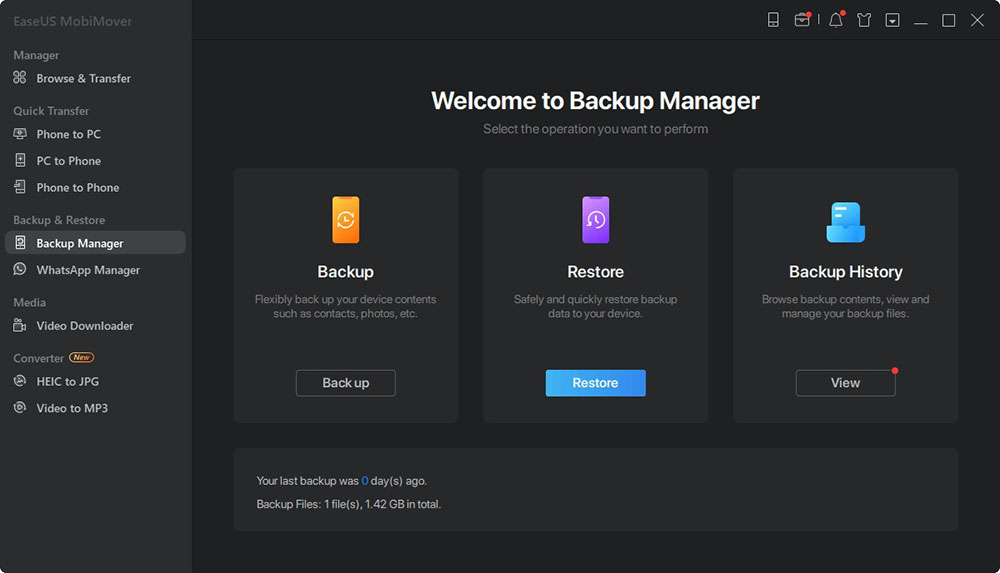
پس از این کار، شما می توانید با استفاده از دو گزینه Custom یا Transfer to Computer انتقال فایل را انجام دهید. با استفاده از نرم افزار EaseUS MobiMover کارهای مختلفی انجام دهید. می توانید از اطلاعات آیفون خود بک آپ بگیرید، فایل های موزیک، تصاویر، فیلم و… را به PC منتقل کنید و… . با توجه به اینکه برای استفاده از این برنامه نیز باید فرایند نصب iTunes را طی کنید، پیشنهاد می شود انتقال فایل از آیفون به کامپیوتر با کابل را از طریق همان iTunes انجام دهید.
واحد پشتیبانی:
02167953
ایمیل پشتیبانی :
info@oj724.com
آدرس بخش تعمیرات :
تهران،تجریش، دزاشیب، مجتمع تجاری موبایل و کامپیوتر شمرون، طبقه 1 پلاک 3001
گفتار پایانی
در این مطلب به بررسی روشهای مختلفی برای انتقال فایل از آیفون به کامپیوتر با کابل را پرداختیم و دریافتیم که استفاده از برنامه بومی اپل یعنی همان iTunes بهترین گزینه برای انتقال فایل با کابل است. با این اوصاف پیشنهاد میشود پس از اتصال آیفون به کامپیوتر با کابل، با استفاده از این برنامه فایل های خود را منتقل کنید. در صورتی که فایل مدنظر شما حجم چندان زیادی نداشته باشد، میتوانید فایل مدنظر را از طریق اپهایی مانند Zapya، Shareit و… منتقل کنید و یا اگر حجم فایل زیر 25 مگابایت است، میتوانید از Gmail استفاده کنید. در پایان امید است که این مطلب از وبسایت اوج ابرار مورد توجه شما عزیزان قرار گرفته باشد.
تعمیر تخصصی محصولات اپل
اوج 724 یکی از پیشگامان در زمینه تعمیرات محصولات اپل بوده ایم که علاوه بر تخصص، ارائهی گارانتی و ضمانت پشتیبانی برای قطعات تعویض شدهی گوشی از دیگر ویزگی بازر ما می باشد.









پاسخ به دیدگاه